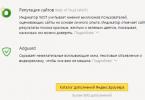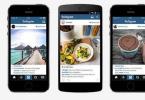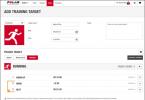Windows XP / Vista / 7 / 8 / 8.1 / 10
Варианты разрядности: x32/x64
Размер драйвера: 10 MB (x32) и 11 MB (x64)
Как установить драйвер в Windows 10
Многофункциональное устройство HP LaserJet Pro M1132 от известного американского производителя хорошо подходит не только для офисных помещений, но и для домашнего использования. После покупки оборудования, прежде всего от вас потребуется произвести его полную настройку в операционной системе, что можно сделать при помощи специальной программной утилиты. Загрузить и установить драйвер под данную модель вы можете используя ссылки, расположенные выше.
После открытия только что загруженного файла перед вами появится главное окно инсталляционной утилиты, в котором необходимо выбрать метод USB-установки, а также определиться с используемым устройством. В нашем случае следует нажать на «Серия HP LaserJet Pro M1130».
Затем жмем «Начать установку» и переходим к следующему шагу.
Вас приветствует анимационное руководство, которое будет сопровождать весь установочный процесс. В данном окне вы можете ознакомиться с основными рекомендациями по установке оборудования в проветриваемом помещении.
Здесь от вас потребуется снять с принтера ленты оранжевого цвета и убрать пластиковую изоляцию.
Открываем слот для тонера, в котором также снимаем защитную прокладку, картридж и транспортировочные ленты. Следуем дальнейшему руководству и двигаемся далее.
Удаляем очередную оранжевую ленту на одной из граней нового картриджа. Аккуратно покачиваем тонер для наиболее плавного распределения внутреннего порошка.
Производим установку тонера в необходимый для этого слот и запираем крышку.
Устанавливаем специальную емкость для бумаги таким же образом, как это показано на слайде.
Подключаем принтер, используя идущий в комплекте кабель питания. Переходим к непосредственной установке программного обеспечения, следуя дополнительным рекомендациям на дисплее. Для того чтобы продолжить жмем «Установка ПО…»
Здесь вам необходимо определиться с метод установочного процесса. Мы рекомендуем выбирать «Простая установка», что позволит настроить оборудование наиболее быстро и безопасно. Жмем «Далее».
В новом окне выбираем такой же пункт, как показано на скриншоте ниже и кликаем по кнопке «Далее».

Принтеры в современном мире используют для всевозможных целей на предприятиях, в офисах или даже дома. Для вывода текста достаточно подключить компьютер и нажать кнопку печати, однако при первом подключении компьютер не распознает принтер, так как нет необходимых драйверов. Обеспечение легко может установить каждый желающий, процесс простой и не требует много времени. Разберем способы установки драйверов для принтера HP LaserJet M1132 MFP.
Поиск драйверов для принтера HP LaserJet M1132 MFP
Большую роль играет источник скачивания драйвера. На сомнительных сайтах и сервисах с большой вероятностью могут оказаться зараженные установочные файлы или вовсе неподходящий софт. Рекомендуем скачивать драйвера для принтера HP LaserJet M1132 MFP только с официальных и безопасных сайтов, а также использовать проверенные программы для автоматического обновления. Рассмотрим несколько способов установки: вручную, а также с помощью другого софта.
Способ 1: Загрузка драйвера с официального сайта
Данный способ самый распространенный и не занимает много времени. На официальных сайтах разработчики публикуют обеспечение, чтобы каждый владелец устройства мог его скачать. Но перейдем непосредственно к сайту.

Кроме того, нажав на кнопку «Сведения» можно узнать другую полезную информацию про обеспечение. Во вкладке находится описание самого драйвера, а также замечания по поводу его последних обновлений и нововведений. Часто в новых версиях ПО разработчики исправляют ошибки и добавляют функции, так что стоит хоть иногда проверять обновления.
- После этого выбираем путь загрузки установочного файла. Запоминаем его и нажимаем «Сохранить» Затем открываем его и следуем инструкции.
- Открываем скачанный файл и ждем пока произойдет извлечение. Это обычно занимает не дольше минуты. После этого открывается меню, где нам предлагают выбрать устройство, для которого скачивается обеспечение. Выбираем первый пункт: «МФП HP LaserJet Pro M1130 установка с USB»
.

- Нажимаем кнопку .

- Далее на экране появится анимированная инструкция по подготовке принтера к установке. Для просмотра интерактивной инструкции нажимайте кнопку просмотра, и начнется проигрывание видео. После окончания видео на экране автоматически будут сменятся этапы работы. Если необходимо вернутся назад, нажимайте соответствующую кнопку «Назад»
в нижней панели проигрывателя Внимательно выполняйте все пункты.

- При невыполнении правил инструкции драйвера могут не установится или некорректно работать, так что следует потратить немного времени на выполнение всех действий из руководства. Убедитесь, что USB кабель подключен к компьютеру, а также принтер подключен к питанию и готов к работе.
- После проигрывания всех пунктов руководства, в окне появится кнопка «Установка ПО принтера»
. Нажмите на нее.

- Далее идет запуск установщика. В новом окне имеется ссылка на лицензионное соглашение. Перейдите по ней и внимательно ее прочтите, а также по желанию просмотрите список рекомендуемых программ от HP. После этого вернитесь обратно в меню.

- Выберите способ установки. Если нужно выполнить установку всех компонентов обеспечения, выберите простую установку. При необходимости еще раз просмотреть соглашение или выбрать элементы вручную, выберите пункт «Расширенная установка»
.

- В окне появляется выбор принтеров. Выберите последний пункт и перейдите дальше.

- Дальше пройдет загрузка и, если кабель подключен и принтер работает, то установка пройдет без проблем. Дальше пройдите тест, напечатав страницу, и убедитесь, что драйвера работают.
Если по какой-то причине аппарат не отвечает на команды ПК должным образом, то повторно проверьте наличие драйверов в Панели Управления/Оборудование и Звук/Устройства и принтеры и найдите в списке HP LaserJet Pro M1132 MFP. Если устройство отсутствует, то переустановите ПО.
Способ 2: Установка драйвера с помощью диска
В комплекте с принтером обязательно должен быть диск с программным обеспечением. Этот носитель является официальным, поэтому не содержит вредоносных файлов или пиратского ПО, ни в коем случае не рекомендуется устанавливать драйвера со сторонних сайтов и дисков.
- Вставьте диск в дисковод.
- Откройте диск перейдя в папку «Мой Компьютер» .
- Как и при установке онлайн, к драйверу прилагается подробная наглядная инструкция по подготовке принтера к установке. Внимательно следуйте каждому пункту и переходите к установке.
- Установочный файл выглядит так же, как и на оф. сайте, так что, как и в первом способе, ознакомьтесь с лицензионным соглашением, политикой конфиденциальности и выберите способ загрузки.
- Дождитесь полной загрузки и проверяйте принтер.
Способ 3: Установка драйверов с помощью программы
Данный способ является универсальным не только для всех принтеров, но и для любых других устройств, которым нужно обеспечение. Существуют утилиты для автоматической установки и обновления ПО. В данном способе рассмотрим решение с помощью бесплатного софта .

Способ 4: Установка по ИД устройства
Существуют тысячи различных оборудований, которые взаимодействуют с компьютером. Неважно чип это, видеокарта, камера или принтер, но для всех них нужны драйвера. Естественно, определенному устройству, например, как в данном случае, принтеру, не подойдет первое попавшееся программное обеспечение. При установке ПО учитывается производитель и модель оборудования, ну и конечно, способ подключения.
Во избежание путаницы в бескрайнем списке оборудования всех моделей и предназначений, производителями было решено давать каждому уникальный ID или «идентификатор» . ИД представляет из себя строку или несколько строк, которые состоят из цифр и латинских букв, именно эти значения и помогут нам найти нужные драйвера. LaserJet Pro M1132 MFP имеет следующее ID:
VID_03F0&PID_042A .
- Теперь воспользуемся сервисом DevID для поиска драйверов .
- Вбиваем в строку поиска ИД, указанный выше.


Способ 5: Установка через панель управления
Этот способ хорошо подходит если компьютер совсем не видит принтер и отказывается устанавливать драйвера. Делается все просто и посторонние ресурсы не понадобятся.
- Переходим в «Панель управления»
.

- Выбираем в значении «Просмотр»
пункт «Мелкие значки»
. Дальше в перечне ищем «Устройства и принтеры»
.

- В открывшемся окне вверху есть пункт «Установка Принтера»
, именно он нам нужен.

- Выбираем первый пункт — «Локальный принтер» .
- Из списка выбираем порт, к которому подключен принтер (по умолчанию это LPT1).

- Через некоторое время выбираем производителя HP и принтер HP Professional LaserJet M1132 MFP . Переходим дальше.
- Вводим имя принтера или оставляем по умолчанию.

- После установки обеспечения нам предложат выбрать будет ли даваться другим пользователям доступ. При необходимости вводим все запрашиваемые данные, но в нашем случае доступ к оборудованию не выставляется.

- После успешной установки предлагается напечатать пробную страницу. Лучше сделать это, чтобы убедиться, что нет проблем с принтером.
Теперь среди прочих устройств отображается и HP LaserJet Pro M1132 MFP, а значит обеспечение установлено успешно.
При возникновении ошибок обращайтесь в тех. поддержку, а также проверяйте работоспособность USB кабеля и самого принтера. Также по вопросам к статье обращайтесь в комментарии. Не забывайте постоянно обновлять программное обеспечение, чтобы в дальнейшем не возникало ошибок. Приятного использования!
Установщик драйверов:
В случае, когда вы не хотите тратить время на поиск нужного драйвера для вашего ПК, к вашим услугам представлен автоматический установщик, который самостоятельно подберет нужные и самые актуальные драйвера для всех устройств вашей системы. Скачать Jeweell Drivers Installer вы можете перейдя по этой ссылке.
| Устройство: | HP LaserJet Professional M1132 MFP Drivers Installer | Скачать |
| Версия драйвера: | 2.0.0.18 | |
| Дата драйвера: | 2019-12-22 | |
| Размер файла: | 1.12 Mb | |
| Поддерживаемые ОС: | Windows 2000, Windows XP, Windows Vista, Windows 7, Windows 8 |
Список драйверов:
Найдено драйверов для устройства "HP LaserJet Professional M1132 MFP": 2 . Для загрузки необходимого драйвера, выберите его из списка ниже и перейдите по ссылке "Скачать". Пожалуйста, убедитесь в соответствии выбранной версии драйвера вашей операционной системе для обеспечения корректности его работы.
| Версия драйвера: | 1.0.1.58769 | Скачать |
| Дата драйвера: | 2012-09-29 | |
| Размер файла: | 212.3M | |
| Поддерживаемые ОС: |
| Версия драйвера: | 1.0.1.19178 | Скачать |
| Дата драйвера: | 2010-03-31 | |
| Размер файла: | 197.55M | |
| Поддерживаемые ОС: | Windows XP, Windows Vista 32 & 64bit, Windows 7 32 & 64bit, Windows 8 32 & 64bit |
Поддерживаемые модели ноутбуков
Мы собрали список популярных моделей ноутбуков на которых устанавливается оборудование "HP LaserJet Professional M1132 MFP". Выбрав интересующую вас модель ноутбука вы можете посмотреть полный список совместимых устройств.
| # | Manufacturer | Model | Devices |
| 1 | Lenovo | ThinkPad T60 (2623DQU) | 34 Devices List |
| 2 | IBM | ThinkCentre M50 (8189E1F) | 39 Devices List |
| 3 | EMachines | 4260ND | 38 Devices List |
| 4 | LG | X140-L.AS1BAD | 34 Devices List |
| 5 | Lenovo | ThinkPad Edge E530 (3259BN4) | 46 Devices List |
| 6 | HP | Presario V3218LA (RZ600LA#ABM) | 33 Devices List |
| 7 | Toshiba | SATELLITE C855-1TW | 33 Devices List |
| 8 | Lenovo | ThinkCentre M55e (9632AG7) | 26 Devices List |
| 9 | NEC | PC-MY20LEZ75 | 33 Devices List |
| 10 | LG | E500-G.APRAY | 31 Devices List |
| 11 | Lenovo | 4286BB2 |
Need a device for printing, scanning, and copying, then HP LaserJet Pro M1132 is an ideal device. This printer is very small and has a beautiful look. It will save you’re a lot of time and money too because it consumes very less power. HP LaserJet Pro M1132 printer is a multifunction printer with inbuilt energy star mode. With this mode, it works properly even in low power.
HP LaserJet Pro M1132 MFP driver Supported Windows Operating Systems
| Supported OS: Windows 10 32-bit, Windows 10 64-bit, Windows 8.1 32-bit, Windows 8.1 64-bit, Windows 8 32-bit, Windows 8 64-bit, Windows 7 32-bit, Windows 7 64-bit, Windows Vista 32-bit, Windows Vista 64-bit, Windows XP 32-bit, Windows XP 64-bit | |||
| Filename | Size | ||
| Full Feature Drivers and Software for windows.exe | 212.67 MB | ||
| Hostbased Basic Driver for windows XP Vista 7 and 8 32 bit.exe | 9.51 MB | ||
| Hostbased Basic Driver for windows XP Vista 7 and 8 64 bit.exe | 10.60 MB | ||
| XPS Driver Update for windows XP Vista and 7 32 bit.exe | 4.26 MB | ||
| XPS Driver Update for windows XP Vista and 7 64 bit.exe | 5.14 MB | ||
HP LaserJet Pro M1132 MFP driver Supported Mac Operating Systems
| Supported OS: Mac OS X Lion 10.7.x, Mac OS X Snow Leopard 10.6.x, Mac OS X Leopard 10.5.x | |||
| Filename | Size | ||
| Full Feature Drivers and Software for Mac OS X 10.5 to 10.7.dmg | 66.29 MB | ||
HP LaserJet Pro M1132 MFP driver supports a wide variety of windows operating system which includes Windows Vista, Windows 7, Windows 8, and Windows 10 with a 1GHz processor and 1 GB RAM. The other version is Windows XP with 233 MHz processor and 128 MB RAM. The supported versions of Macintosh are Mac OS X v10.4, 10.5, 10.6 with Intel Core Processor and 256 MB RAM. The minimum free disk requires for installation of the file is 2 GB, 128 MB, and 150 MB for Windows or Macintosh.
Its physical dimensions are 250x265x415 mm, and its weight is 7.0 kg. HP LaserJet Pro M1132 media capacity is 150 sheets in the input tray and 100 sheets in the output tray.
This device handles various media type which is envelopes, transparencies, and plain paper. The automatic document feeder capacity is up to 35 sheets. It runs on 365 watts of power with the input voltage of 220 to 240 and 50 Hz input frequency.
HP LaserJet Pro M1132 supports two-sided duplex copy function manually with 300 dots per inch (dpi) resolution. It also provides the 1200 pixels per inch (PPI) resolution for scanning. The multiple resolutions stand at 600 pixels per inch (PPI), 300 pixels per inch for graphics, and 150 pixels per inch for photos resolution. The speed of printing depends on paper size like for letter speed is 19 ppm and 18 ppm for A4 paper size.
HP LaserJet Pro M1132 MFP Driver
HP LaserJet Pro M1132 MFP Driver is not a software upgrade. It is a full software solution for your printer. If a prior version software is currently installed, it must be uninstalled before installing this version. The full software solution provides print and scan functionality.
Drivers for / Treiber für / Драйверы для / Ovladače pro / Sterowniki do HP LaserJet Pro M1132 Printer.
HP LaserJet Pro M1132 MFP Driver Release Details
Driver
: HP LaserJet Full Feature Software and Driver
Version
: 5.0
Filename
: LJM1130_M1210_MFP_Full_Solution.exe
File size
: 212.7 MB
Released
: Jul 22, 2016
Supported OS
: Windows 10 (64-bit), Windows 10 (32-bit), Windows 8.1 (32-bit), Windows 8.1 (64-bit), Windows 8 (32-bit), Windows 8 (64-bit), Windows 7 (32-bit), Windows 7 (64-bit), Windows Vista (32-bit), Windows Vista (64-bit), Windows XP (32-bit), Windows XP (64-bit)
HP LaserJet Pro M1132 MFP Driver Windows 10
:
Diagnose HP Printer Problems
Diagnose HP Print and Scan problems with HP Print and Scan Doctor
HP Print and Scan Doctor is a free Windows Tool to assist you solve printing and scanning issues.
How to install HP LaserJet Pro M1132 MFP Driver?
- Close all HP software/programs running on your machine.
- Uninstall your current version of HP Print Driver for HP LaserJet Pro M1132 MFP Printer.
- Click on the above download link and save the HP LaserJet Pro M1132 MFP Printer Driver file to your hard disk.
- Double click on the downloaded file. This will extract all the HP LaserJet Pro M1132 MFP driver files into a directory on your hard drive.
- Follow the on-screen instructions proved by HP to proceed installation.
HP LaserJet Pro M1132 MFP Printer
HP Laserjet Pro M1132 multifunction printer is a laser monochrome printer. If you print 250 to 2000 pages per month it’s for you.
The printer comes with standard 8 MB memory and it is maximum supported memory for this printer.
This is an energy star certified printer. It consumes 375 watts power in operational mode and 3.2 watts during stand by mode.